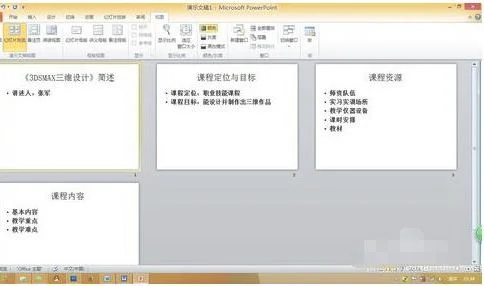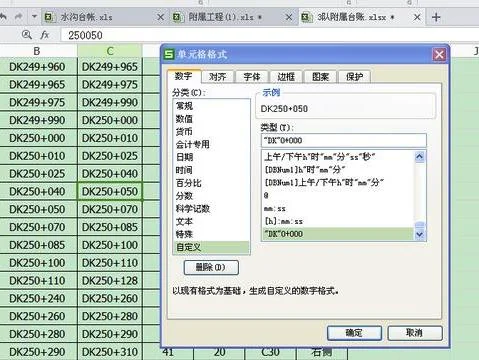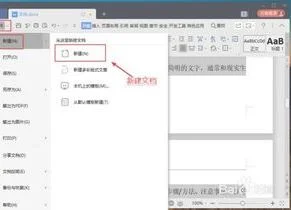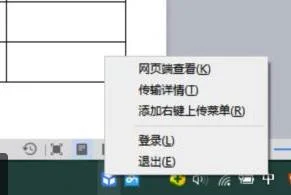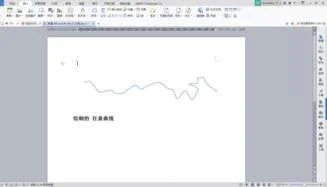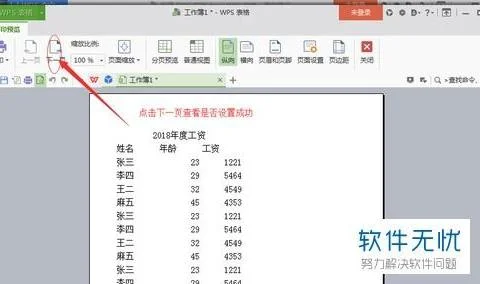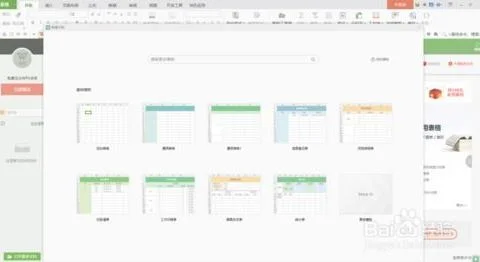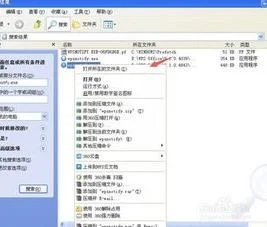1.wps怎么能够一次性整齐地插入很多图片,并且整齐排列
不知道你用的wps是什么版本?如果是2003版本,操作如下:
1、单击“菜单栏”--“工具”--“对象”,调出“对象”工具栏。
2、按住shift(上档键)键后分别单击所要操作的对象(如图片)。
3、然后单击“对象”工具栏上的相应按钮就可以达到你的要求了,如“对象上对齐”和“水平居中”。
如果是wps office个人版2012,操作如下:
1、插入所需要的图片,版式改为“四周型”。
2、所中所要操作的所有对象(按住shift(上档键)键后分别单击所要操作的对象)。
3、此时,菜单栏会自动增加“图片工具”,单击“对齐”里面的“顶端对齐”和“横向分布”即可。
2.如何在PPT中自动排列几张图片
1.插入图形后,发现A,B,C,D,E五项有很多图形合并而成,我们需要的是将A,B,C,D,E分别组合。(配图无法上传,请谅解)
2.框选A项进行组合,这时我们可能会框选到B项中的图形,这时我们按住CTRL键,左键点击下B项中框住的图形(这样就去掉了B中图形)。
3.然后我们用同样的方法进行组合-右键菜单选择组合。将所有的A,B,C,D,E项分别组合完成。确保只有每个组合中的图形不要漏组。
4.点击A组合,然后键盘“方向键左”移动,确保移动的过程,只是横向移动。同样,移动E组合。
5.框选所有组合,然后选择“文件”-“排列”-“对齐”-”横向分布“,点击。
6.这时,以A项为起点,E项为终点,这段距离中所有的组合均匀横向分布。呈现出如图的效果。
Microsoft Office PowerPoint,是微软公司的演示文稿软件。用户可以在投影仪或者计算机上进行演示,也可以将演示文稿打印出来,制作成胶片,以便应用到更广泛的领域中。利用Microsoft Office PowerPoint不仅可以创建演示文稿,还可以在互联网上召开面对面会议、远程会议或在网上给观众展示演示文稿。Microsoft Office PowerPoint做出来的东西叫演示文稿,其格式后缀名为:ppt、pptx;或者也可以保存为:pdf、图片格式等。2010及以上版本中可保存为视频格式。演示文稿中的每一页就叫幻灯片,每张幻灯片都是演示文稿中既相互独立又相互联系的内容。
3.PPT怎么才能一键制作如下图片版式
⒈启动ppt,新建一个空白演示文稿。
依次单击“插入”菜单中的“图片”,选择“新建相册”命令,弹出“相册”对话框。 ⒉选择磁盘中的照片文件(单击“文件/磁盘”按钮) 在弹出的选择插入图片文件的对话框中可按住shift键(连续的)或Ctrl键(不连续的)选择图片文件,选好后单击“插入”按钮返回相册对话框。
如果需要选择其他文件夹中的图片文件可再次单击该按钮加入。 ⒊所有被选择插入的图片文件都出现在相册对话框的“相册中的图片”文件列表中,单击图片名称可在预览框中看到相应的效果。
单击图片文件列表下方的“↑”、“↓”按钮可改变图片出现的先后顺序,单击[删除]按钮可删除被加入的图片文件。 通过图片“预览”框下方的提供的六个按钮,我们还可以旋转选中的图片,改变图片的亮度和对比度等。
⒋相册的版式设计。单击“图片版式”右侧的下拉列表,可以指定每张幻灯片中图片的数量和是否显示图片标题。
单击“相框形状”右侧的下拉列表可以为相册中的每一个图片指定相框的形状,但功能必须在“图片版式”不使用“适应幻灯片尺寸”选项时才有效,假设我们可以选择“圆角矩形”,这可是需要用专业图像工具才能达到的效果。最后还可以为幻灯片指定一个合适的模板,单击“设计模式”框右侧的[浏览]按钮即可进行相应的设置。
在制作过程中还有一个技巧,如果你的图片文件的文件名能适当地反映图片的内容,可勾选对话框中的“标题在所有图片下面”复选项,相册生成后会看到图片下面会自动加上文字说明(即为该图片的文件名),该功能也只有在“图片版式”不使用“适应幻灯片尺寸”选项时才有效。 以上操作完成之后,单击对话框中的[创建]按钮,ppt就自动生成了一个电子相册。
如果需要进一步地对相册效果进行美化,还可以对幻灯片辅以一些文字说明,设置背景音乐、过渡效果和切换效果。 5、说明:可以在PPT的页上放一张,也可以一页放几张。
技巧熟练后可自由发挥。
4.WPS EXCEL怎么批量插入图片,按顺序
操作步骤如下: 第一步、准备好对应的图片,名片的命名和Excel中要对应的名称相同。
第二步、将内容列进行复制,调出剪切板。 第三步、名称进行汇总,复制的名称放到一个单元格中。
后用Ctrl+H,使用替换功能。 第四步、要批量的话,名称之间必须有“;”进行间隔开,就是加入“;”,在查找内容里,输入Ctrl+J或者Ctrl+Enter,表示,要替换的是回车符,而替换为“;”。
第五步、点击“替换”后,把分隔符的信息复制一下。 第六步、复制信息,推荐都把剪切板调出来。
第七步、开始插入图片,通过工具栏中的插入功能,进行图片的插入,找到准备好的图片素材所在路径,然后把复制的信息,粘贴到文件夹名中。 第八步、图片插入后,通过工具栏中的“编辑”,选择“定位”,然后选择“定位条件”。
第九步、在定位条件中,选择“对象”。 第十步、然后右键,选择设置图片格式。
第十一步、根据自己的需要设置图片的样式,把图片缩小,放到单元格中。 第十二步、图片都是按照前后顺序从高到低排列的,都是对应表格中的排列顺序。
把图片移动到对应的表格中。 注意事项: 图片都是对应Excel的排列顺序而排列的,所以不需要担心会对应错误。